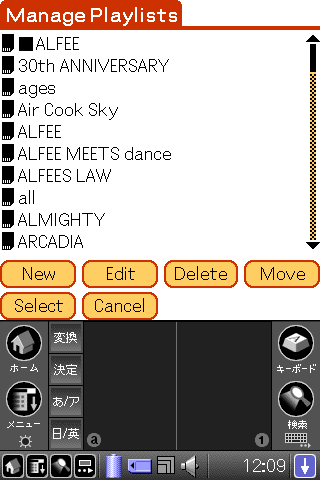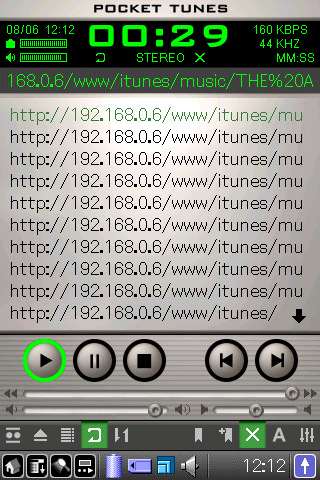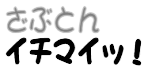iTunes Music Store日本上陸を記念し(笑)、iTunesで取り込んだ音楽データをCLIEで聴く方法について書いてみたい。
iPodを使いはじめてから、CDを購入したら即iTunesでリッピング(PCに取り込み)と言う作業が習慣化してきた。
ただ、所有するiPod miniの容量は4GBと、リッピングした音楽データをすべて取り込むには容量が少な過ぎる。
このため、大部分がPCのハードディスクに置かれており、これらを聴くときはPCを起動という作業が生じることになる。
最近は、帰宅してまず手がいくのはテレビではなく、PCのスイッチなので、この作業を面倒と感じることはなかった。
しかしながら、別の部屋でも聴きたいとき、さすがにPCを持ち運ぶわけにもいかず、結局、CDをひっぱり出すという従来の作業が発生してしまう。
CDをひっぱり出す、と言う作業はさほど困難性を伴うものではないが、ハードディスクに納められた資産を生かされないのが残念でならなかった。
そこで、σ(^^)はCLIEを使ってこの問題を解決することにした。
●Pocket Tunes
CLIE上で動作する音楽再生ソフトPocket Tunesについては以前のブログで既に述べた。
無線LANの環境さえ整っていれば、CLIEでインターネットラジオが聴けると言うすぐれたパームウェアである。
また、M3Uというプレイリストファイルにも対応しており、音楽データの場所を記載することで再生することが可能となる。
つまり、自宅PCにWEBサーバ機能を構築し、それに対応したM3UファイルをPocket Tunesに読み込ませれば、CLIEでPC内の音楽データを再生できるはずである。
WEBサーバについては、OSがWindowsであればIISで簡単に構築できる。
WEBサーバの構築については、詳しく説明したサイトが多数あるのでこちらを参照してほしい。
キーワードはIIS、Apacheあたり。
●M3Uファイル
M3Uファイルの書式はいたって単純。
構築したWEBサーバにおける音楽ファイルのURLを羅列するのみ。
以下、M3Uファイルの一例を示す。

http://192.168.0.2/music/THE%20ALFEE/ARCADIA/01%20Arcadia.mp3
http://192.168.0.2/music/THE%20ALFEE/ARCADIA/01%20Arcadia.mp3

http://192.168.0.2/music/THE%20ALFEE/ARCADIA/02%20Masquerade%20Love.mp3
http://192.168.0.2/music/THE%20ALFEE/ARCADIA/02%20Masquerade%20Love.mp3

http://192.168.0.2/music/THE%20ALFEE/ARCADIA/03%20Rainbow%20in%20The%20Rain.mp3
http://192.168.0.2/music/THE%20ALFEE/ARCADIA/03%20Rainbow%20in%20The%20Rain.mp3

http://192.168.0.2/music/THE%20ALFEE/ARCADIA/04%20Eurasian%20Rhapsody.mp3
http://192.168.0.2/music/THE%20ALFEE/ARCADIA/04%20Eurasian%20Rhapsody.mp3

http://192.168.0.2/music/THE%20ALFEE/ARCADIA/05%20Count%20Down%201999.mp3
http://192.168.0.2/music/THE%20ALFEE/ARCADIA/05%20Count%20Down%201999.mp3

http://192.168.0.2/music/THE%20ALFEE/ARCADIA/06%20流砂のように.mp3
http://192.168.0.2/music/THE%20ALFEE/ARCADIA/06%20流砂のように.mp3

http://192.168.0.2/music/THE%20ALFEE/ARCADIA/07%20Funky%20Dog!.mp3
http://192.168.0.2/music/THE%20ALFEE/ARCADIA/07%20Funky%20Dog!.mp3

http://192.168.0.2/music/THE%20ALFEE/ARCADIA/08%20My%20Best%20Friend.mp3
http://192.168.0.2/music/THE%20ALFEE/ARCADIA/08%20My%20Best%20Friend.mp3

http://192.168.0.2/music/THE%20ALFEE/ARCADIA/09%20Shadow%20of%20Kingdom.mp3
http://192.168.0.2/music/THE%20ALFEE/ARCADIA/09%20Shadow%20of%20Kingdom.mp3

http://192.168.0.2/music/THE%20ALFEE/ARCADIA/10%20Mind%20Revolution.mp3
http://192.168.0.2/music/THE%20ALFEE/ARCADIA/10%20Mind%20Revolution.mp3

http://192.168.0.2/music/THE%20ALFEE/ARCADIA/11%20On%20The%20Border.mp3
http://192.168.0.2/music/THE%20ALFEE/ARCADIA/11%20On%20The%20Border.mp3

http://192.168.0.2/music/THE%20ALFEE/ARCADIA/12%20Flower%20Revolution%20(Slas...
http://192.168.0.2/music/THE%20ALFEE/ARCADIA/12%20Flower%20Revolution%20(Slash%20Mix).mp3
ホスト名はIPアドレスでないとPocket Tunesは読み込んでくれない。
また、フォルダ、ファイル名中にスペースが含まれている場合、%20に置き換える必要がある。
M3Uファイルは、以下のようにID3TAG情報を書き込むことができる。
#EXTINF:再生時間,アーティスト名 - アルバム名
音楽データのURL
例えば、ALFEEのアルバム「ARCADIA」の場合、以下のようになる。
#EXTM3U
#EXTINF:05:40,THE ALFEE - ARCADIA

http://192.168.0.2/music/THE%20ALFEE/ARCADIA/01%20Arcadia.mp3
http://192.168.0.2/music/THE%20ALFEE/ARCADIA/01%20Arcadia.mp3
#EXTINF:05:20,THE ALFEE - ARCADIA

http://192.168.0.2/music/THE%20ALFEE/ARCADIA/02%20Masquerade%20Love.mp3
http://192.168.0.2/music/THE%20ALFEE/ARCADIA/02%20Masquerade%20Love.mp3
#EXTINF:04:53,THE ALFEE - ARCADIA

http://192.168.0.2/music/THE%20ALFEE/ARCADIA/03%20Rainbow%20in%20The%20Rain.mp3
http://192.168.0.2/music/THE%20ALFEE/ARCADIA/03%20Rainbow%20in%20The%20Rain.mp3
#EXTINF:05:17,THE ALFEE - ARCADIA

http://192.168.0.2/music/THE%20ALFEE/ARCADIA/04%20Eurasian%20Rhapsody.mp3
http://192.168.0.2/music/THE%20ALFEE/ARCADIA/04%20Eurasian%20Rhapsody.mp3
#EXTINF:05:24,THE ALFEE - ARCADIA

http://192.168.0.2/music/THE%20ALFEE/ARCADIA/05%20Count%20Down%201999.mp3
http://192.168.0.2/music/THE%20ALFEE/ARCADIA/05%20Count%20Down%201999.mp3
#EXTINF:04:14,THE ALFEE - ARCADIA

http://192.168.0.2/music/THE%20ALFEE/ARCADIA/06%20流砂のように.mp3
http://192.168.0.2/music/THE%20ALFEE/ARCADIA/06%20流砂のように.mp3
#EXTINF:05:42,THE ALFEE - ARCADIA

http://192.168.0.2/music/THE%20ALFEE/ARCADIA/07%20Funky%20Dog!.mp3
http://192.168.0.2/music/THE%20ALFEE/ARCADIA/07%20Funky%20Dog!.mp3
#EXTINF:06:03,THE ALFEE - ARCADIA

http://192.168.0.2/music/THE%20ALFEE/ARCADIA/08%20My%20Best%20Friend.mp3
http://192.168.0.2/music/THE%20ALFEE/ARCADIA/08%20My%20Best%20Friend.mp3
#EXTINF:04:55,THE ALFEE - ARCADIA

http://192.168.0.2/music/THE%20ALFEE/ARCADIA/09%20Shadow%20of%20Kingdom.mp3
http://192.168.0.2/music/THE%20ALFEE/ARCADIA/09%20Shadow%20of%20Kingdom.mp3
#EXTINF:05:44,THE ALFEE - ARCADIA

http://192.168.0.2/music/THE%20ALFEE/ARCADIA/10%20Mind%20Revolution.mp3
http://192.168.0.2/music/THE%20ALFEE/ARCADIA/10%20Mind%20Revolution.mp3
#EXTINF:07:16,THE ALFEE - ARCADIA

http://192.168.0.2/music/THE%20ALFEE/ARCADIA/11%20On%20The%20Border.mp3
http://192.168.0.2/music/THE%20ALFEE/ARCADIA/11%20On%20The%20Border.mp3
#EXTINF:06:20,THE ALFEE - ARCADIA

http://192.168.0.2/music/THE%20ALFEE/ARCADIA/12%20Flower%20Revolution%20(Slas...
http://192.168.0.2/music/THE%20ALFEE/ARCADIA/12%20Flower%20Revolution%20(Slash%20Mix).mp3
上記書式にすることで、M3U対応の音楽再生ソフトでの管理が容易になる。
だが残念なことに、Pocket Tunesは現在のところID3TAG情報には対応していないようだ。
とは言え、上記書式にしても再生できなくなるわけではないので、将来の対応を期待してID3TAG情報を盛り込んだ方が良いかと思われる。
●CLIEで再生
作成したM3UファイルをCLIEに取り込む。
メモリースティック上の/PALM/Programs/PocketTunesがデフォルトだが、他の場所に置いても探してくれる。
メニューのActionsからManage Playlistsを選択すると以下の画面が現れる。
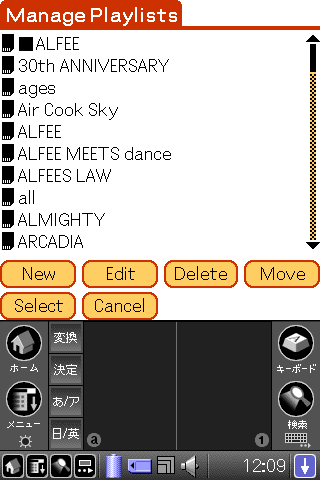
希望のプレイリストをSelectすると、無線LANが起動し、M3Uファイルの記載に間違いがなければ再生が始まる。
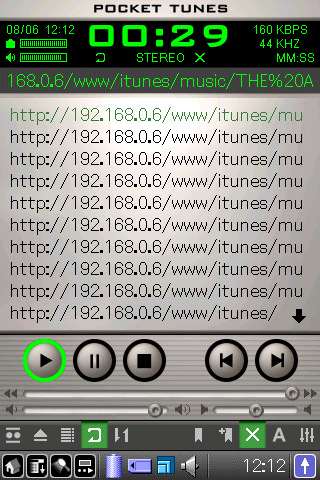
ID3TAG情報に対応していないため、曲名ではなくURLが表示されるのがツライところ。
ストリーミングではないので、選曲はもちろん、シャッフル再生なども可能である。
●NASのiTunesサーバ化
上記方法は、音楽データがPCにあるため、CLIEで聴く際にはPCを立ち上げる手間が生じる。
そこでLAN接続ハードディスク、つまりNASを利用することを試みた。
NASにWEBサーバを構築し、音楽データをここに置けば、PCを立ち上げることなくCLIEでの再生が可能なはずである。
NASはアイオーデータ製のLandisk HDL-160Uを購入。
http://www.iodata.jp/prod/storage/hdd/index_lanhdd.htm
購入当時、ファンなしはこの機種しかなかったのが主な選定要因。
常時通電となるため、静音性を追求した。
HDL-160UにはWEBサーバであるApacheが導入済みであるものの、デフォルトではユーザは利用することができない。
自己責任となるが、デフォルトの設定を書き換えることで、Apacheの利用が可能となる。
HDL-160UのOSはLinuxのため、知識がないとちょっと難しい。
まず下記サイトにあるLandisk_telnetd_v2.0.zipをインストールする。
・wizd on Landisk
前準備として、Landiskのユーザに"Landisk"を作成し、音楽データを置くためのフォルダも作成しておく(下記例のフォルダ名はmusic)。
telnetdをインストールしたら、コマンドプロンプトを起動し以下コマンドを実行。
telnet Landisk(あるいはIPアドレス)
Landisk login:Landisk(事前にユーザLandiskを登録しておく)
Password:上記ユーザのパスワード
No directory, logging in with HOME=/
bash$ sudo su(ルートになる)
Password:(上記ユーザのパスワード)
# mount -o rw,remount /( / 下を書き込み可能にする)
# ln -s /mnt/hda3/share/music /usr/local/apache/html/music
(あらかじめ作成しておいたmusicフォルダをApacheのドキュメントルートにリンク)
これでhttp経由でLandisk内のデータにアクセス可能となる。
先のM3UファイルのURLをLandisk用に書き換えれば、PCを立ち上げることもなく、常時CLIEでの音楽再生が可能となる。
「CLIEでiTunes」とのタイトルであるが、別にiTunesでなくとも、音楽データでありさえすれば、上記方法が利用可能であることは言うまでもない。
ただし、上記方法で聴けるのはMP3形式の音楽データのみ。
AAC形式はもとより非対応であるが、WMA形式についてはPocket Tunesは対応であるものの、上記方法では上手く再生できなかった。
Landiskの改造については多くのサイトが存在する。
かなり興味深いものばかりなので、最後にこれらを列記しておく。
・Landiskを使いたい倒す

http://homepage.mac.com/chartscape/Landisk/index.html
http://homepage.mac.com/chartscape/Landisk/index.html
・wizd on Landisk
・Landiskで漕ぎいでな〜♪